Jak rysować wektory w programie Excel
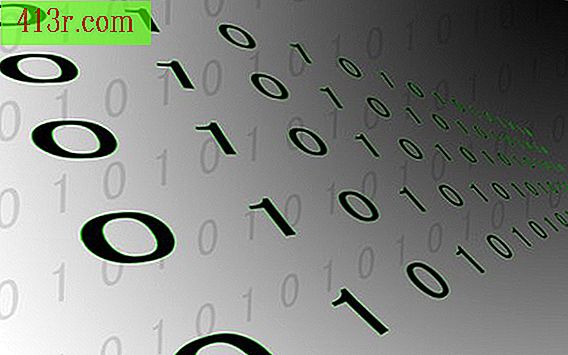
Krok 1
Otwórz Microsoft Excel. Jeśli masz program Excel 2007 lub nowszy, przejdź do zakładki "Widok" na wstążce i kliknij "Makra", w przeciwnym razie kliknij menu "Narzędzia" i wybierz "Makra". Pojawi się okno dialogowe makra.
Krok 2
Wpisz nazwę makra i kliknij "Utwórz". Powinno to otworzyć edytor aplikacji Visual Basic z nowym pustym podprogramem wyświetlanym na ekranie.
Krok 3
Określ współrzędne "X" i "Y", których chcesz użyć na początku i końcu wektora. Górny lewy róg arkusza kalkulacyjnego ma wartość (0, 0), a "X" i "Y" zwiększa się odpowiednio w prawo i w dół. Umieść te wartości w zmiennych, w ten sposób:
start_x = 0 start_y = 0 end_x = 100 end_y = 100
Wartości te będą narysować ukośną linię w lewym górnym rogu arkusza kalkulacyjnego. Być może będziesz musiał eksperymentować z różnymi liczbami, aby uzyskać linię dokładnie tam, gdzie chcesz.
Krok 4
Dodaj kod, aby narysować samą linię:
line = Sheet1.Shapes.AddLine (start_x, start_y, end_x, end_y)
Krok 5
Wpisz kod, aby dodać strzałkę na końcu linii, aby wyglądał jak wektor:
line.Line.EndArrowheadStyle = MsoArrowheadStyle.msoArrowheadTriangle
Krok 6
Zamknij Edytor Visual Basic i otwórz okno dialogowe makra (patrz Krok 1). Kliknij swoje makro i kliknij "Uruchom". Powinieneś zobaczyć swoją linię.







